在excel图表上插入图片
2014年05月11日 08:54 发布来源:Excel网
有时,在excel图表上插入图片,可以使图表表达的信息更加清楚。例如,把折线图的数据点显示为产品图片,在图表的空白位置插入一个说明图片,等等。
图1所示是绘制的折线图,每个数据系列的数据点显示的是该系列代表的产品,不同数据系列(代表不同的产品)用不同的图片来表示。显然,这个图表要直观得多。
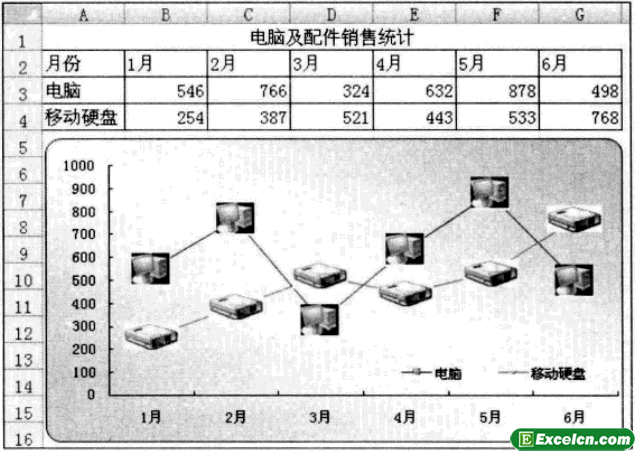
图1
1、将每个产品图片保存为图像文件,要特别注意必须将图片调整为合适的大小,否则效果可能不令人满意。
2、绘制普通的簇状柱形图,并格式化图表,如图2所示。
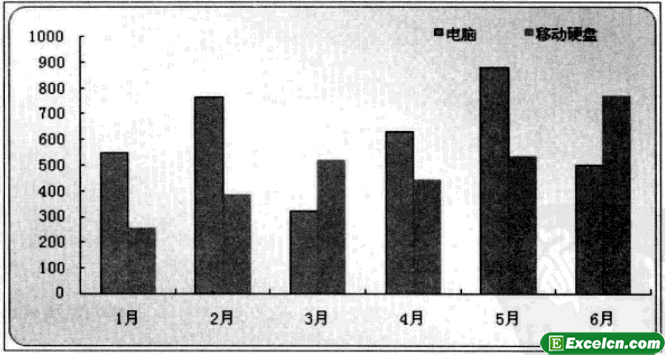
图2
3、选择某个数据系列,打开“设置数据系列格式”对话框,单击“填充”分类,选择“图片或纹理填充”单选按钮和“层叠”单选按钮,如图3所示。
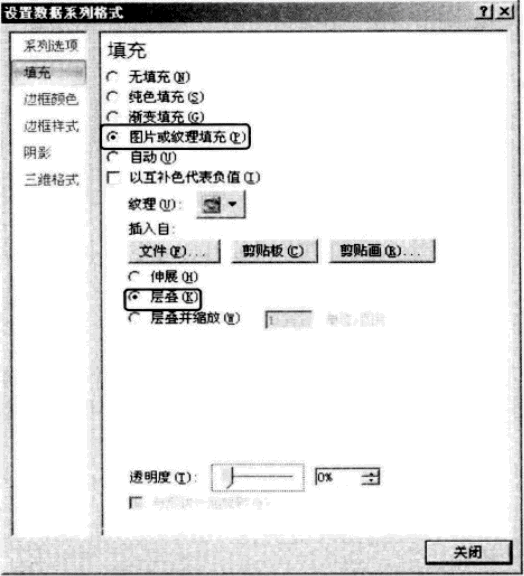
图3
4、单击“文件”按钮,打开“插入图片”对话框,从保存有产品图片文件的文件夹中选 择需要的产品图片文件,如图4所示。单击“插入”按钮,即可将产品图片插入到柱体中,并返回到“设置数据系列格武”对话框。
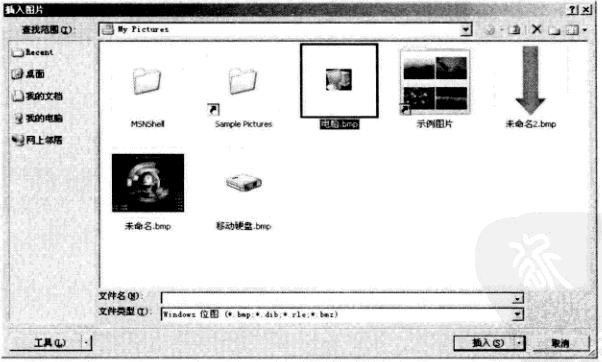
图4
5、用同样的方法把其他的数据系列柱形填充为相应的图片,这样,即可得到如图5所示的填充产品图片的图表。
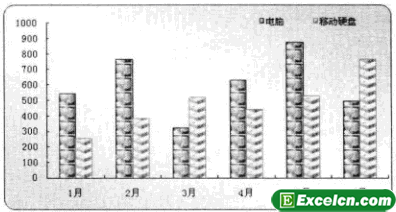
图5
6、选择excel图表,将图表类型改为“带数据标记的折线图”,即可得到需要的图表。
本图表的制作是很简单的,但要注意几个问题:首先要绘制簇状柱形图,并将每个数据系列的柱体填充为不同的产品图片;其次,将图表的类型由簇状柱形图转换为数据点折线图。
需要注意的是,当在excel图表上插入图片来作为背景或者烘托图表主体时,应以不影响图表数据为前提。此外,为了使图表的层次感更加分明,使插入的图片没有生凿硬刻的痕迹,最好对图片进行处理一下。
原创文章如转载请注明:转载自Excel学习网 [ http://www.excelxx.com/]
需要保留本文链接地址:http://www.excelxx.com/shujufenxi/581.html
需要保留本文链接地址:http://www.excelxx.com/shujufenxi/581.html
上一篇:如何用excel自选图形标注图表特殊数据
下一篇:excel图表的修饰与美化
相关教程:
经典Excel学习视频及教程推荐:
Excel优秀工具推荐:
小工具推荐:
